La ventana de seguridad se abre con el botón ![]() o
o ![]() , que aparecerá en la cabecera de la ventana de propiedades de los conceptos, siempre que se haya marcado la casilla de verificación Activar seguridad en conceptos individuales (Parámetros generales / Seguridad).
, que aparecerá en la cabecera de la ventana de propiedades de los conceptos, siempre que se haya marcado la casilla de verificación Activar seguridad en conceptos individuales (Parámetros generales / Seguridad).
Si el concepto tiene algún registro de seguridad, el candado aparece rojo.
Desde esta ventana se pueden gestionar los usuarios y / o roles que pueden consultar, editar o eliminar un determinado concepto, independientemente del resto de conceptos de su mismo tipo.
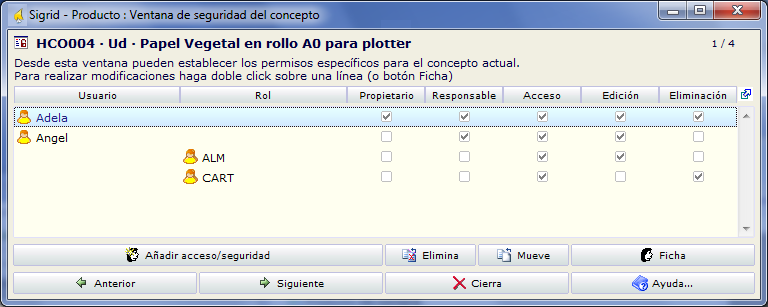
La ventana consta de una lista en la que cada línea corresponde a un usuario o un grupo de ellos (todos los que tengan asignado un mismo rol). Para cada línea, se establecen los permisos de acceso, edición y eliminación del concepto y de modificación de las condiciones de seguridad.
Los registros de la lista no son editables desde ella. Utilizando los botones Añadir acceso/seguridad y Ficha, se pueden crear registros nuevos o modificar los existentes.
![]() Pulsando este botón se presenta una nueva ficha de registro de seguridad asociado al concepto. Este botón solamente estará activado si el usuario actual está marcado como propietario del concepto.
Pulsando este botón se presenta una nueva ficha de registro de seguridad asociado al concepto. Este botón solamente estará activado si el usuario actual está marcado como propietario del concepto.
| Este botón abre la ficha del registro seleccionado en la lista. Es equivalente a hacer doble clic sobre una línea de la lista. |
Ficha de registro de seguridad asociado al concepto
La ficha consta de dos paneles: Datos generales y Observaciones/Comentario.
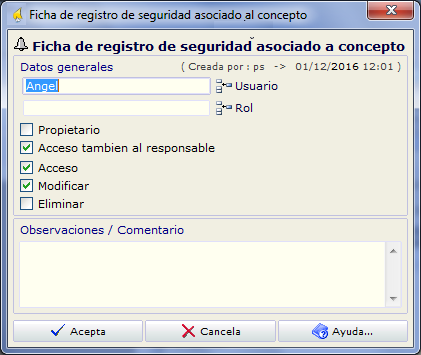
En la cabecera de la ficha se puede leer el usuario que la creó, junto con fecha y hora de la creación.
Usuario: Usuario de la base de datos al que se asignan los permisos sobre el concepto actual. Pueden establecerse varios usuarios, separados por comas. Haciendo clic sobre el icono, se abre la lista de selección de usuarios.
Rol: Además de asignar la línea a una serie de usuarios, se puede asignar a un grupo de ellos, especificando uno o varios roles separados por comas.
Propietario: Si el usuario está marcado como Propietario (del concepto), podrá crear, modificar y eliminar las fichas de los registros de seguridad de dicho concepto. De lo contrario, la aplicación mostrará el diálogo:
A V I S O Sólo el usuario propietario del concepto puede modificar la seguridad del mismo (o bien activando el modo administrador) |
En este caso, la ficha del registro se abrirá en modo de sólo lectura. Activando el Modo Administrador, el usuario que tenga los permisos para ello puede entrar en los registros de seguridad de todos los conceptos como si fuera su propietario.
Acceso también al responsable: Si el usuario tiene asociado un Empleado y, en la ficha de éste, se le ha asociado otro empleado como Responsable / Supervisor, este último tendrá sobre el concepto los mismos permisos que su subordinado. El empleado responsable de un empleado puede pertenecer a otra empresa.
Acceso: Para poder abrir la ventana de propiedades del concepto, el usuario debe tener marcada esta casilla. De lo contrario, la aplicación dará un mensaje de error:
E R R O R El usuario no tiene acceso al registro (Restringido por el propietario del registro). NOTA: Desde el modo Administrador es posible acceder. |
Modificar: Si esta casilla no está marcada, el usuario podrá abrir la ventana de propiedades del concepto en modo de sólo lectura.
Eliminar: Si el usuario tiene marcada esta casilla, podrá dar de baja o eliminar el concepto. De lo contrario, la aplicación comunicará que el usuario no tiene permiso suficiente en el concepto actual.